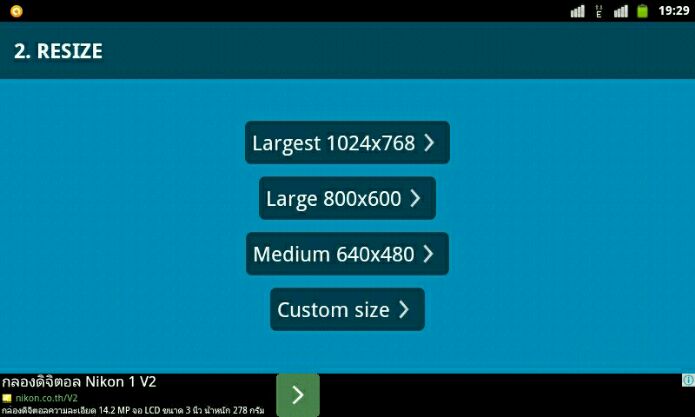บทความแนะนำการใช้แอพฟรี จัดการกับรูปภาพ ภาพถ่าย ในมือถือหรือแท็บเล็ต Android จับรูปภาพ รูปถ่ายมาใส่กรอบรรวมภาพเข้าด้วยกัน แล้วบันทึกเป็นภาพใหม่
แอพที่จำเป็นต้องติดตั้งเพื่อใช้งานร่วมกัน
ก่อนจะใช้แอพนี้จำเป็นต้องติดตั้งแอพต่างๆ เพื่อใช้งานร่วมกัน ดังนี
้ 1. แอพ ES File Explorer แอพจัดการกับไฟล์ภาพ ลบ ก็อปปี้ เปลี่ยนชื่อ ย้าย ซิพ ฯลฯ เป็นแอพที่ต้องติดตั้งในมือถือหรือแท็บเล็ตแอนดรอยด
์ 2. แอพ PhotoFrame Free ก็คือแอพที่จะกล่าวถึงในบทความนี้นั่นเอง เป็นแอพฟรี ใช้ได้ไม่เสียตังค์
3. แอพ PhotoRisizer เป็นแอพสำหรับลดขนาดภาพ เพราะภาพที่ได้จับใส่กรอบรวมกันนั้น บางภาพ เมื่อบันทึกแล้ว จะมีขนาดใหญ่มาก จึงจำเป็นต้องติดตั้งแอพแบบนี้ ไว้ลดขนาดให้เล็กลง เพื่อให้เหมาะสมกับการใช้งาน
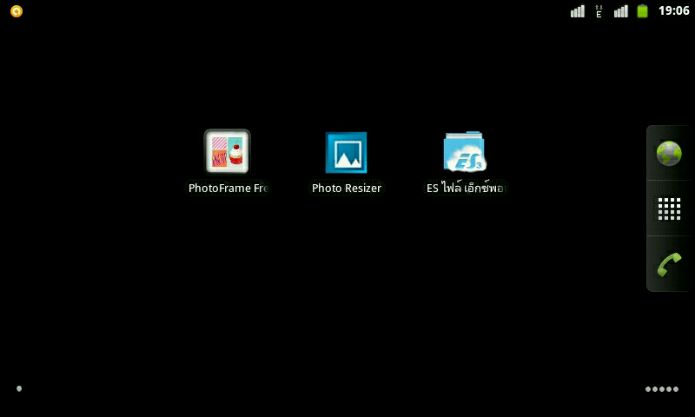
ภาพที่จะนำมาจัดไว้ในเฟรม
สำหรับภาพที่จะนำมาจัดไว้ในกรอบหรือเฟรม อาจจะเป็นภาพถ่ายที่ถ่ายไว้ด้วยกล้อง หรือก็อปปี้จากอินเตอร์เน็ต ฯลฯ
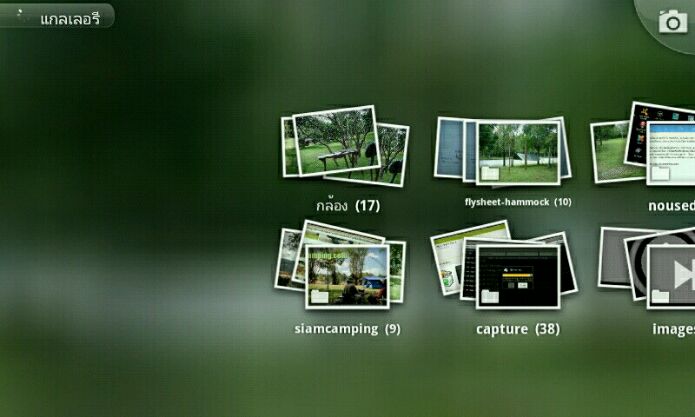
ขั้นตอนการสร้างเฟรมให้ภาพ
แอพนี้จะแบ่งขั้นตอนการทำงานง่ายๆ เพียง 4 ขั้นตอนก็จะได้ภาพตามที่ต้องการ
1. แตะชื่อแอพ เพื่อเข้าแอพทำเฟรมภาพหรือ PhotoFrame Free ก่อน
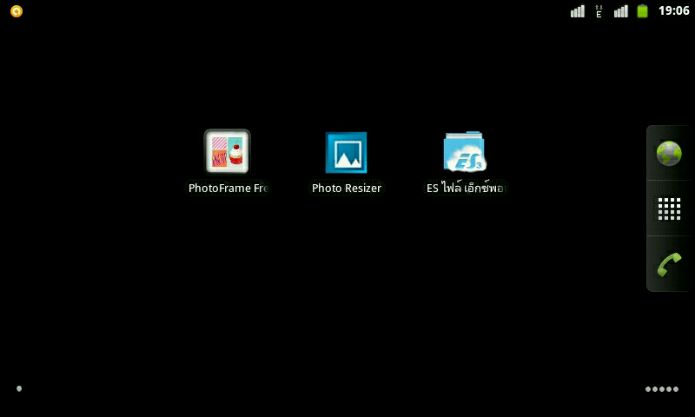
2. ในหน้าจอแอพจะมีเฟรมหรือกรอบหลายแบบให้เลือก มี 9 แบบด้วยกัน บางแบบจะล็อคไว้ ต้องเสียเงินซื้อแอพจึงจะใช้งานได้ จะมีรูปกุญแจล็อคไว้ ไม่สามารถใช้งานได
้ 3. เมื่อเข้าหน้าจอแอพแล้ว จะไปขั้นตอนแรกทันที โดยจะห้เลือก กรอบ บางกรอบจะใส่ได้ภาพเดียว บางกรอบก็ใส่ได้หลายภาพ ให้แตะเลือกตามต้องการเช่น แบบ 3 ภาพ
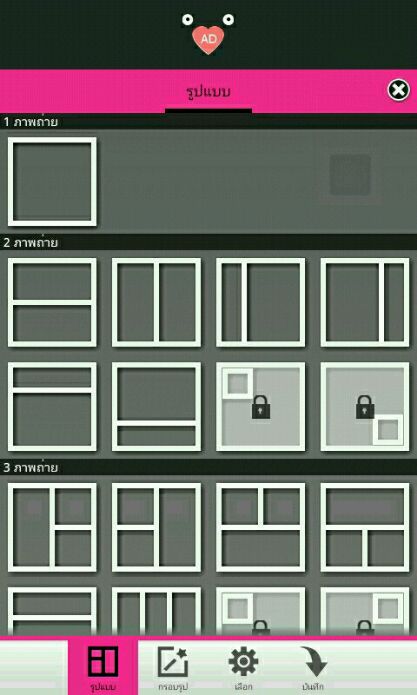
4. แตะ + ในแต่ละช่อง เพื่อไปเพิ่มภาพเข้ามา
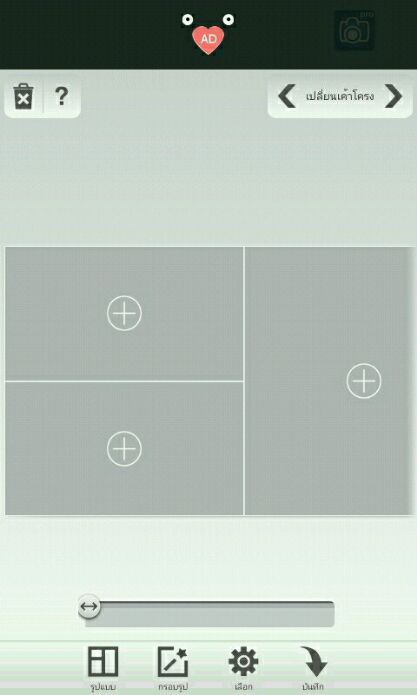
5. จะมีตัวเลือกในการนำเข้าภาพ 2 แบบด้วยกัน ก็คือ Gallery หรือ แกลเลอรี่ แต่หากในมือถือหรือแท็บเล็ต Android ได้ติดตั้ง แอพ ES File Explorer ไว้ ให้เลือกแอพนี้ แทน เพราะการทำงานจะเร็วกว่ามาก
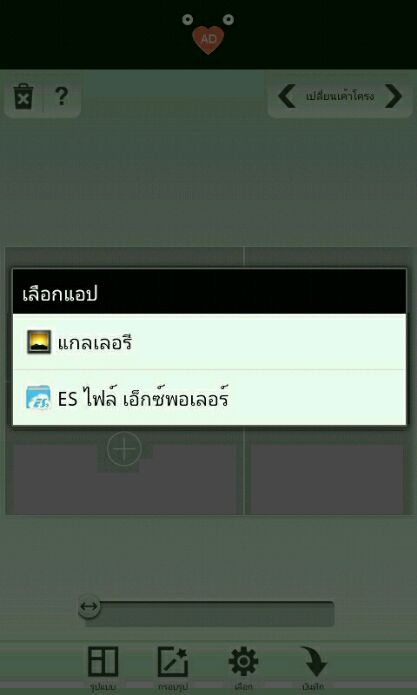
6. แตะเลือกภาพที่ต้องการ
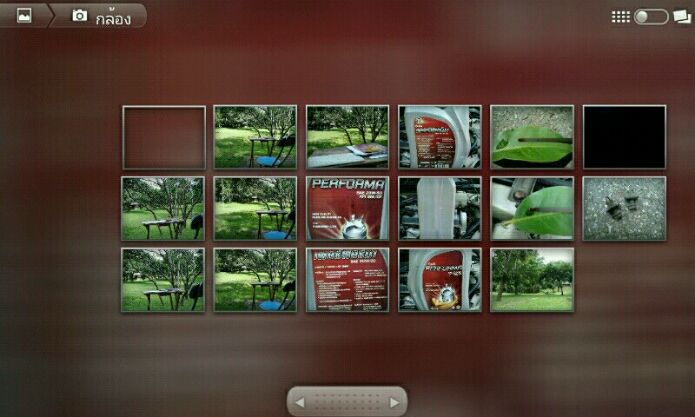
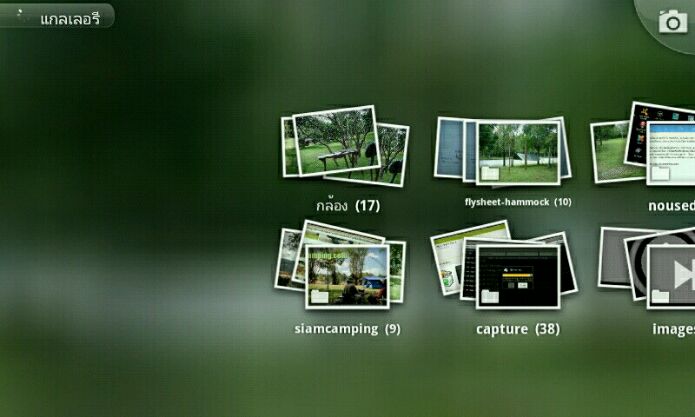
7. แตะเลือกภาพมาใส่ให้ครบทุกช่อง
8. ภาพในแต่ละช่องสามารถแก้ไขได้ โดยแตะที่ภาพ แล้วแตะ x เพื่อลบภาพ หรือหมุนภาพ แตะสองครั้งติดๆ กัน เพื่อขยายหรือย่อ แตะภาพค้างไว้แล้วเลื่อนภาาพ ได้ตามต้องการ
9. กรณีต้องการทำภาพใหม่ ให้แตะรูปถังขยะ มุมบนซ้าย เพื่อลบภาพทั้งหมด ทุกช่อง แล้วเริ่มทำภาพใหม่
10. กรณีต้องการเปลี่ยนรูปแบบ ต้องการเฟรมแบบอื่นให้แตะ เปลี่ยนเค้าโครง

11. เมื่อจัดภาพจนพอใจแล้ว ก็จะไปขั้นตอนถัดไป แตะที่คำสั่ง กรอบรูป ด้านล่าง
12. แตะเลือก สีของ กรอบรูป และอัตราส่วนการลดขนาดภาพ เช่น 4:3 สำหรับอัตราส่วนขนาดต่างๆ นั้น ให้ดูท้ายบทความ ผู้เขียนได้จัดทำตัวอย่างการลดขนาดภาพตามอัตราส่วนต่างๆ ไว้ให้ดูง่ายๆ
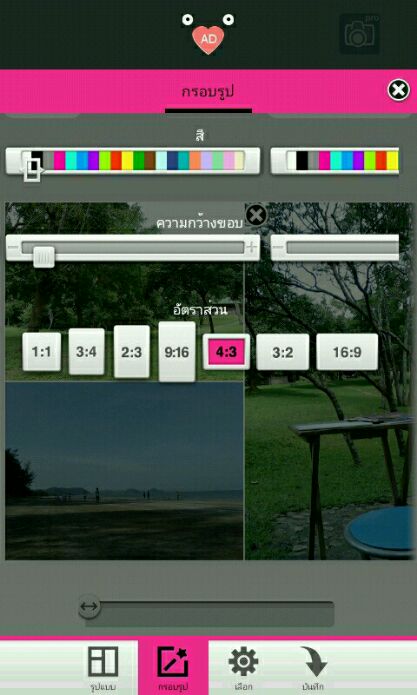
13. แตะแท็บ เลือก
14. อาจปรับค่าต่างๆ ตามตัวอย่าง
15 แตะ บันทึก เพื่อนำภาพไปใช้งานต่อไป
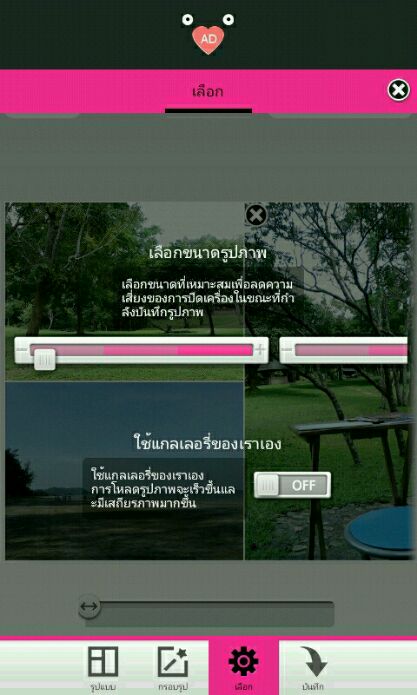
16. แตะเลือก บันทึกลงในแกลเลอรี่
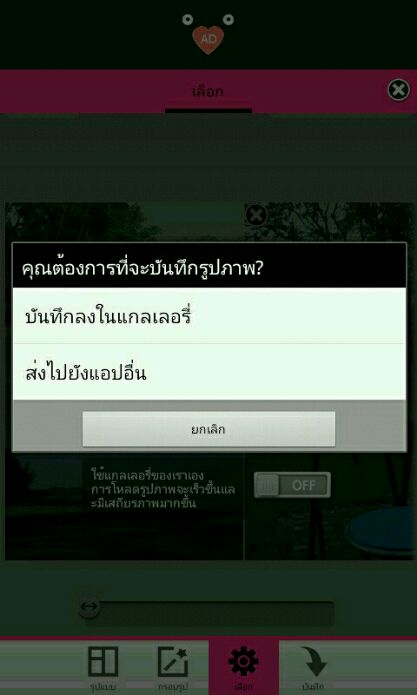
ดูผลงานที่ได้
1. เข้าแอพ ES File Explorer
2. แตะเข้าไปในแฟ้มชื่อ Endorandstudio
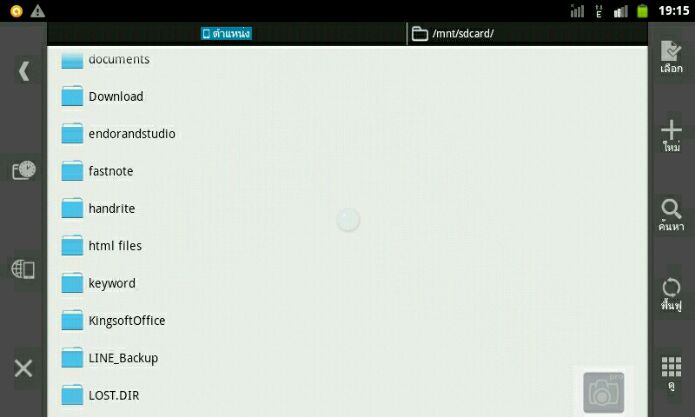
3. แตะแฟ้มชื่อ enaphotoframe
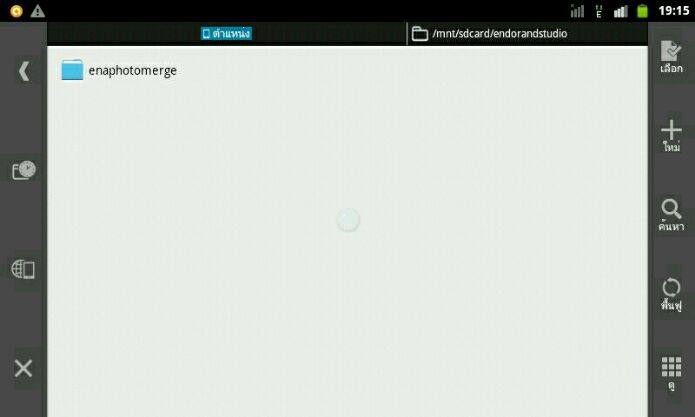
4. แตะแฟ้ม EasyPhotoFree
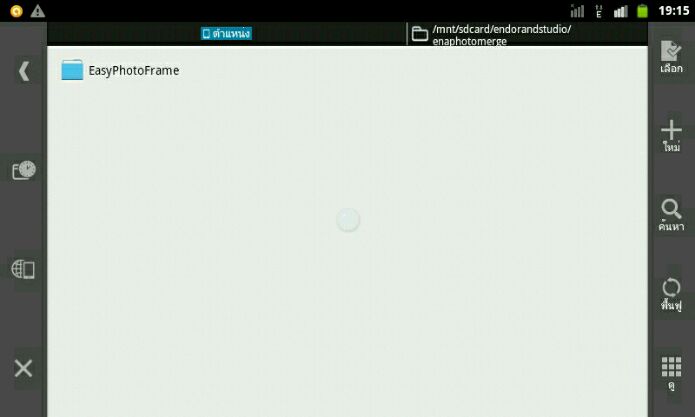
5. เข้าหลายชั้นพอสมควร ก็จะพบไฟล์ภาพที่ได้จับใส่กรอบเข้าด้วยกันไว้ให้แตะภาพที่ต้องการ เพื่อดูภาพขนาดใหญ่
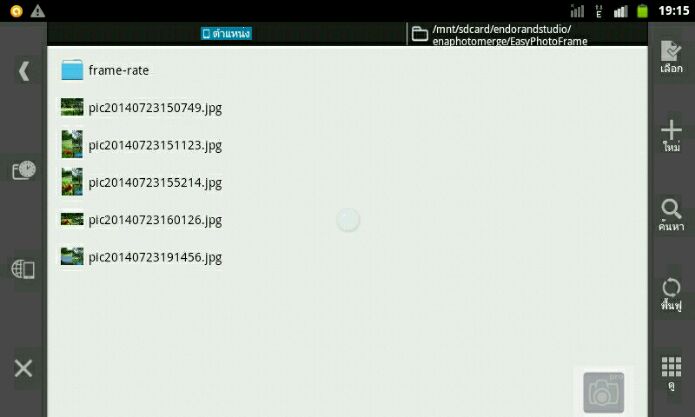
่ 6. เมื่อแสดงภาพขนาดใหญ่แล้ว ให้แตะปุ่มเรียกคำสั่งลัด
7. แตะเลือกคำสั่ง คุณสมบัติ
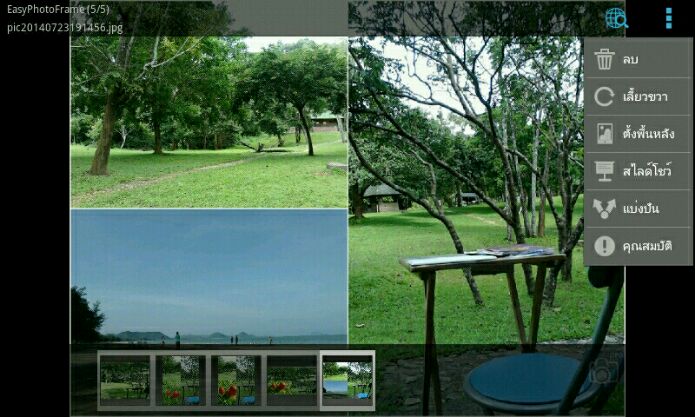
ิ 8. แอพจะแสดงข้อมูลเกี่ยวกับภาพ เช่นตำแหน่งเก็บไฟล์ภาพ วันที่ถ่ายหรือสร้างภาพ ความละเอียด เช่น 853 x 640 ซึ่งจะเป็นภาพแนวตั้ง
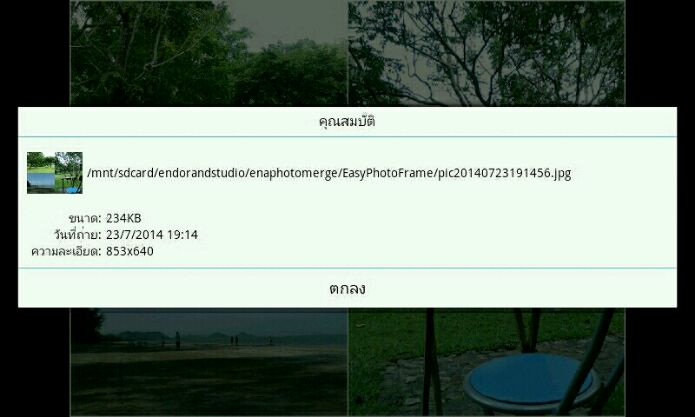
อัตราส่วนภาพขนาดต่างๆ
เพื่อความง่ายในการเลือกขนาดอัตราส่วนของภาพ ผู้เขียนได้ทำภาพตัวอย่างไว้ แล้ว ต้องการขนาดไหนก็เลือกได้ตามใจชอบ
1. อัตราส่วน 1:1 จะเป็นภาพขนาด 640 x 640

2. อัตราส่วน 3:4 จะเป็นภาพขนาด 480 x 640

3. อัตราส่วน 2:3 จะเป็นภาพขนาด 420 x 640

4. อัตราส่วน 9:16 จะเป็นภาพขนาด 360 x 640
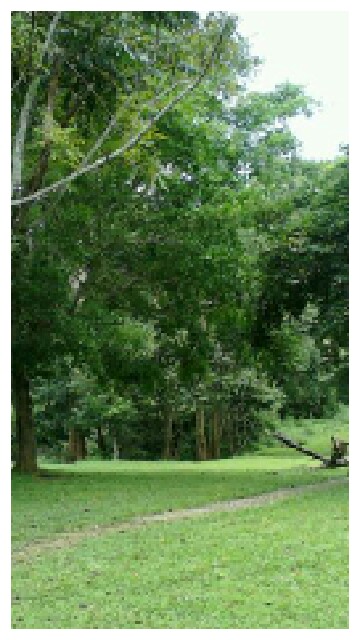
5. อัตราส่วน 4:3 จะเป็นภาพขนาด 853 x 640 (ภาพุถูกย่อขนาดให้เล็กลง ไม่เช่นนั้นจะล้นจอ ต้อง Save ไปดูในเครื่อง)

6. อัตราส่วน 3:2 จะเป็นภาพขนาด 960 x 640 (ภาพุถูกย่อขนาดให้เล็กลง ไม่เช่นนั้นจะล้นจอ ต้อง Save ไปดูในเครื่อง)

7. อัตราส่วน 16:9 จะเป็นภาพขนาด 1137 x 640 (ภาพุถูกย่อขนาดให้เล็กลง ไม่เช่นนั้นจะล้นจอ ต้อง Save ไปดูในเครื่อง)

การนำภาพไปใช้งาน
ไฟล์ภาพที่ได้ ก่อนจะนำไปใช้งานนั้น ชื่อไฟล์ภาพควรเปลี่ยนใหม่ ให้สื่อความหมาย เข้าใจง่าย ซึ่งโปรแกรม ES File Explorer จะมีความสามารถในการเปลี่่ยนเพียงไฟล์เดียวหรือหลายไฟล์พร้อมกัน
การเปลี่ยนชื่อไฟล์ ให้แตะเลือกก่อน แล้วแตะเลือกภาพที่ต้องการ จากนั้น แตะเปลี่ยนชื่อ
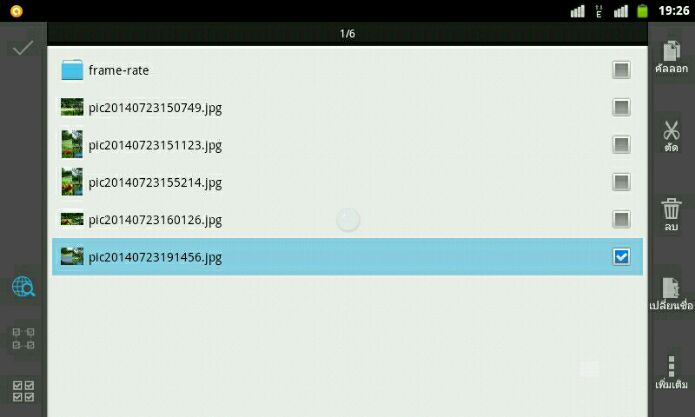
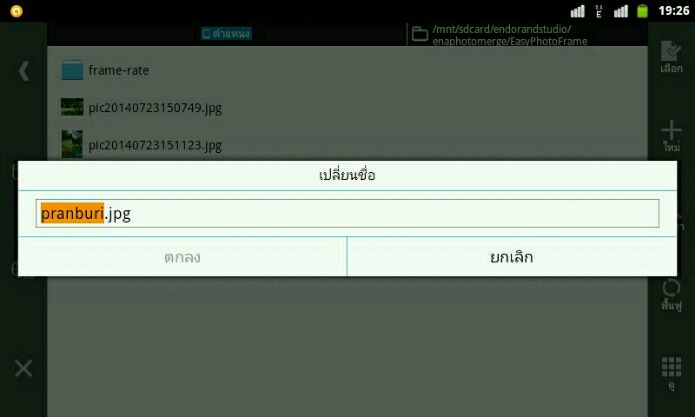
การลดนาดภาพ
กรณีสร้างกรอบภาพขนาดใหญ่ เช่น ความละเอียดขนาด 1137 X 640 ซึ่งเป็นอัตราส่วน 16:9 ก่อนนำไปใช้งาน อาจจะลดขนาดให้เล็กลง เพื่อให้เหมาะะสมกับการใช้งานด้วยแอพ PhotoResizer